MindMaster思维导图设置彩虹色的方法
时间:2024-05-22 14:06:14作者:极光下载站人气:15
MindMaster是一款我们大家都十分喜欢且乐意操作的思维导图软件,这款软件中包含的思维导图样式非常的多,且操作起来也十分的简单,很多的功能也可以进行免费的使用,比如我们新建了一个思维导图之后,想要给思维导图的主题框进行颜色的设置,将主题框设置成彩虹色,那么我们该如何设置呢,我们可以直接在页面样式的工具栏中找到彩虹色进行设置即可,下方是关于如何使用MindMaster设置彩虹色的具体操作方法,如果你需要的情况下可以看看方法教程,希望小编的方法教程对大家有所帮助。

方法步骤
1.首先,我们需要在电脑桌面上将MindMaster双击打开,选择自己喜欢的模板样式进行点击进入到创建页面中。
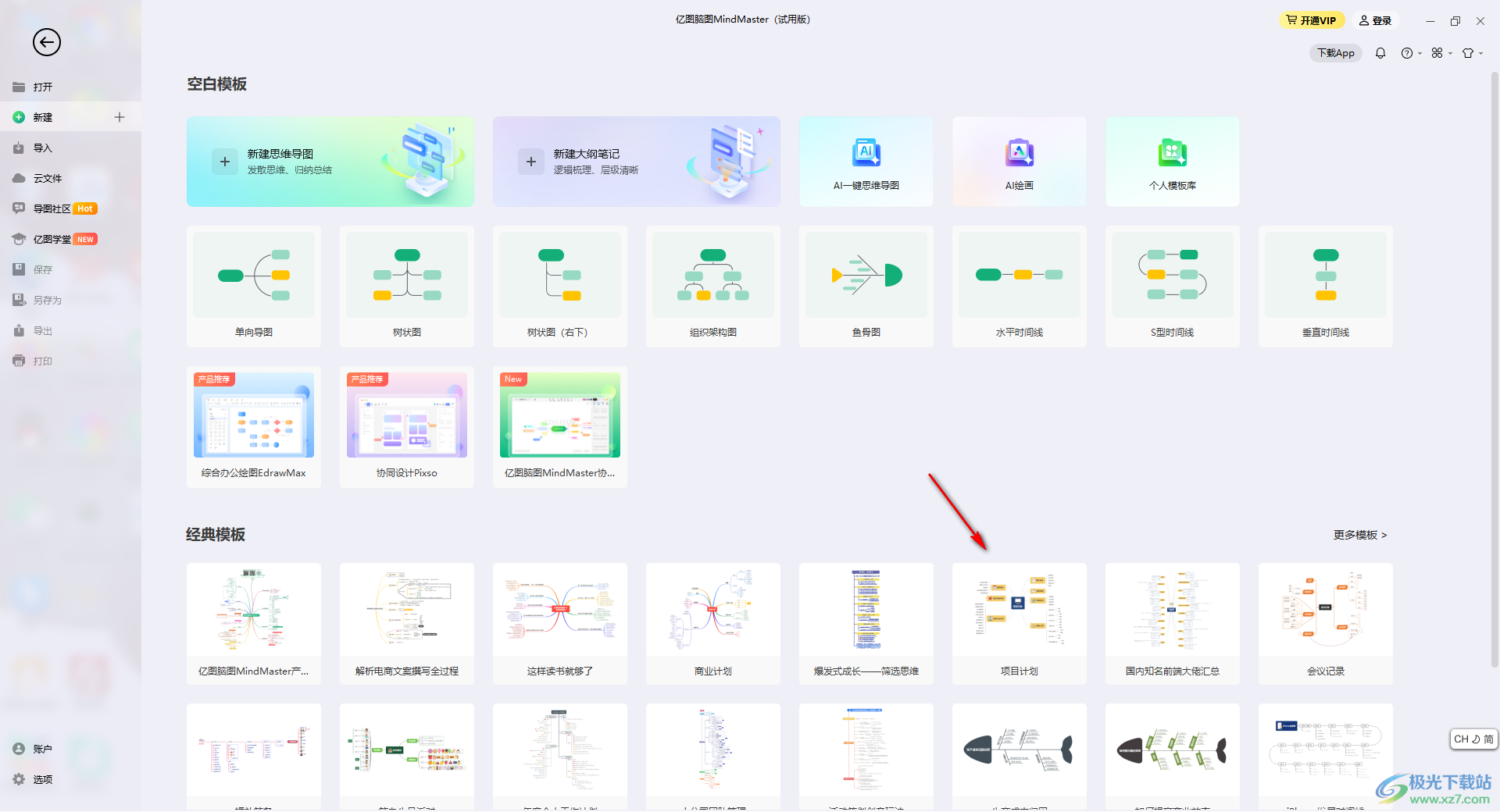
2.当你在页面上编辑好自己需要的相关内容之后,想要设计主题框的颜色为彩虹色,那么我们可以点击【页面样式】选项。
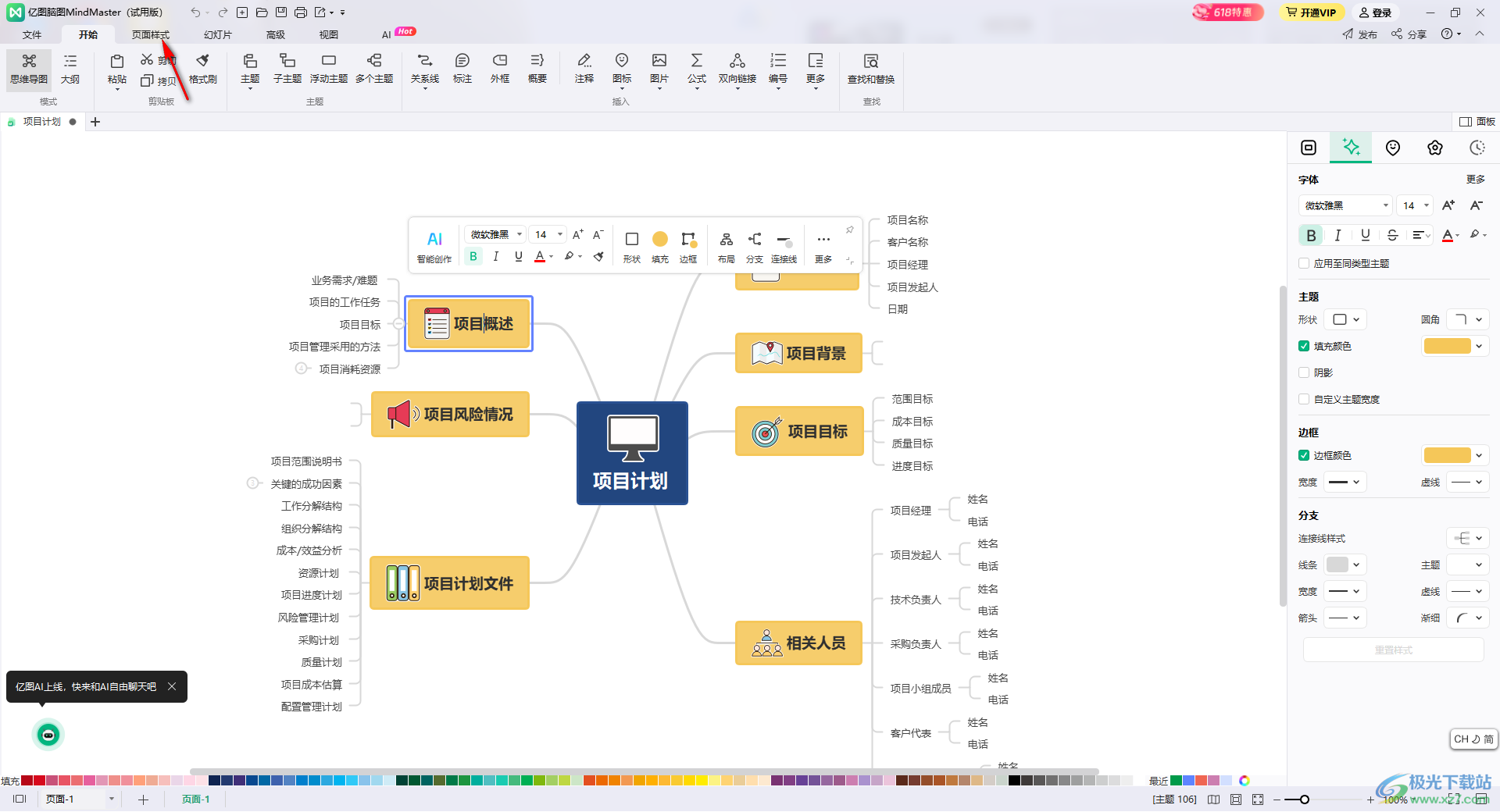
3.在打开的工具栏中,将其中的【彩虹色】选项进行点击一下。
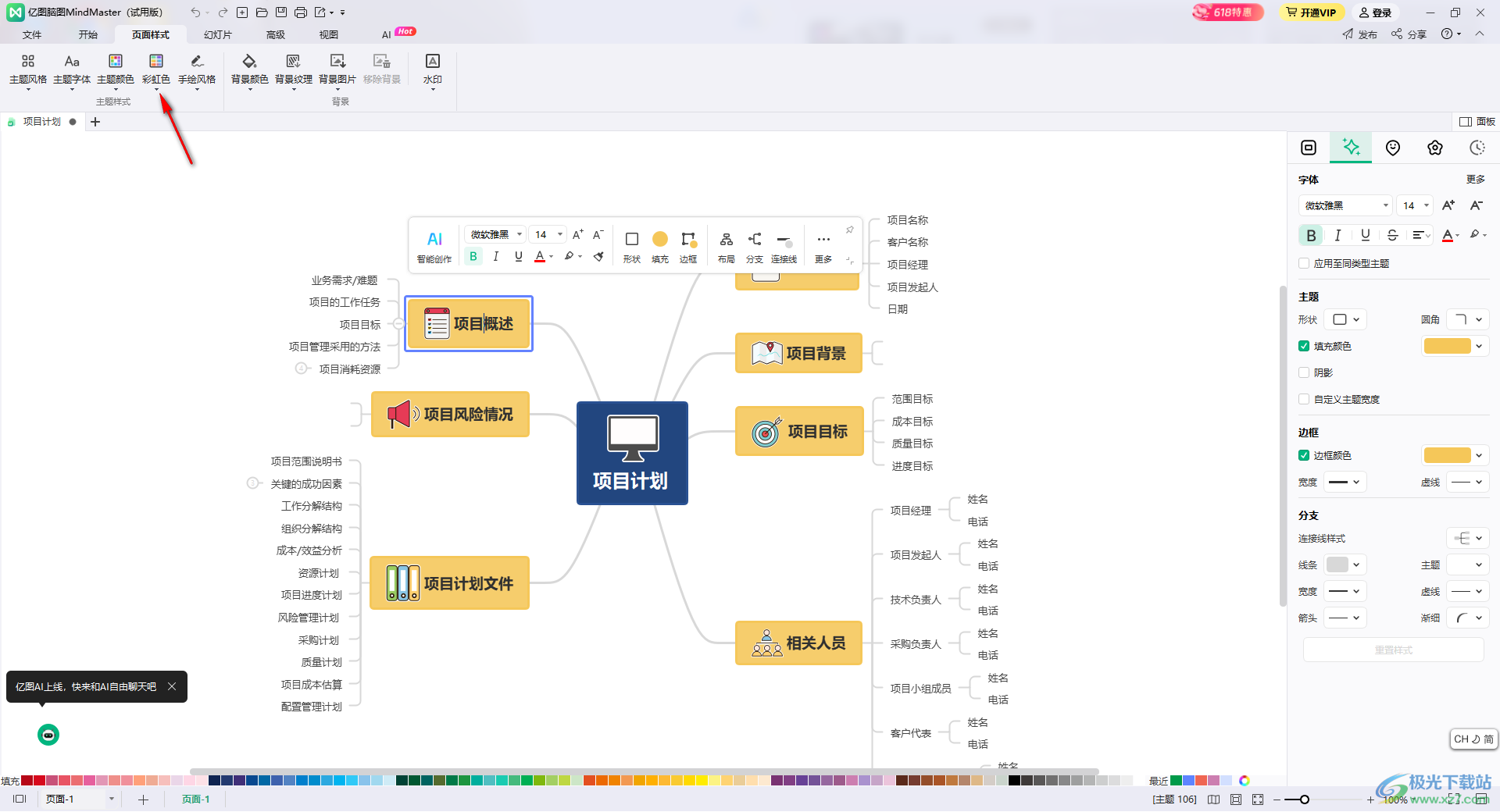
4.这时你可以在下拉选项中将【彩虹色】选项进行点击,然后即可查看到页面的主题框的颜色就会进行相应的设置。
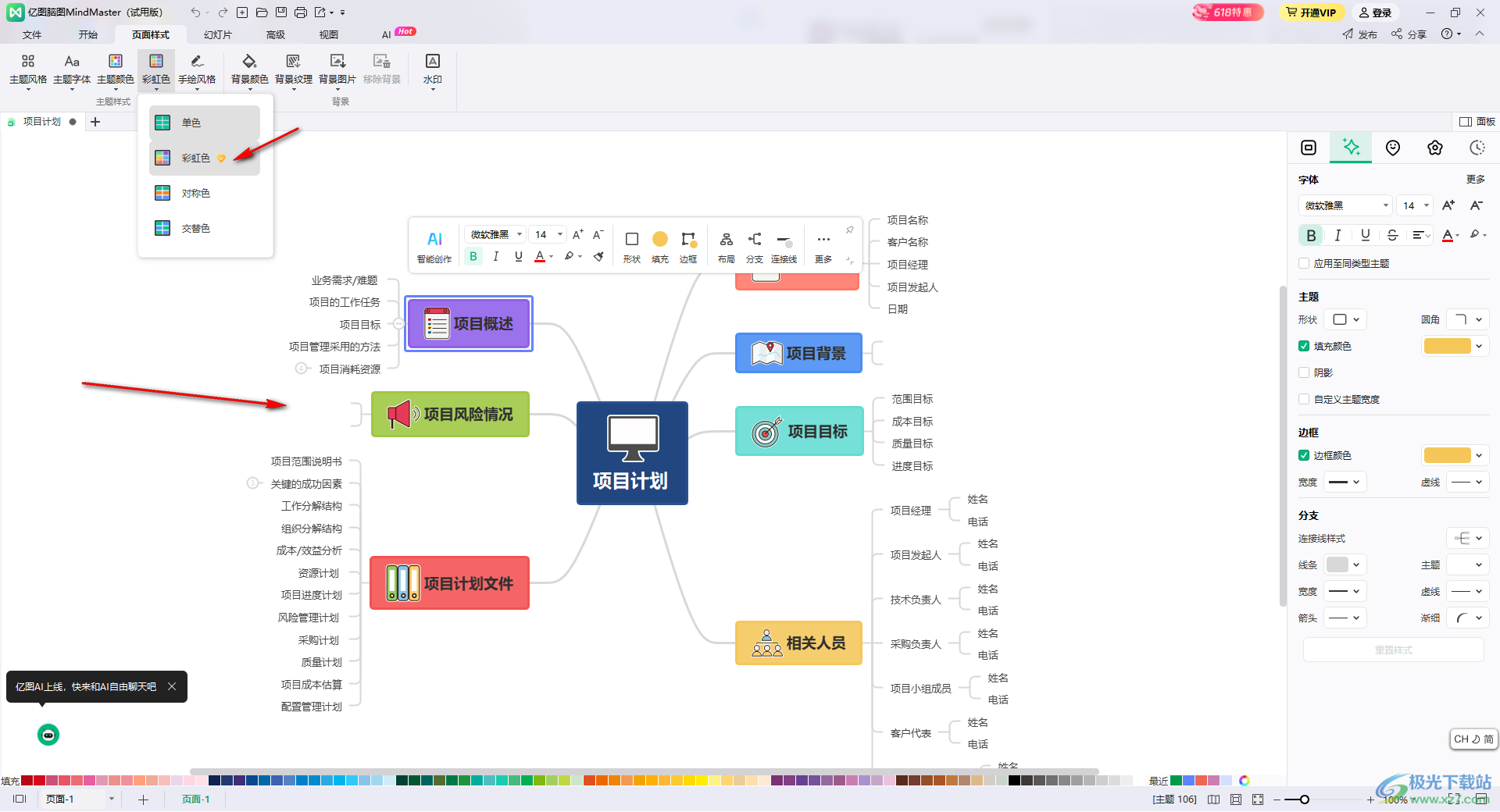
5.此外,我们还可以将旁边的【主题颜色】点击打开,可以选择自己喜欢的一组颜色进行设置主题框的颜色。
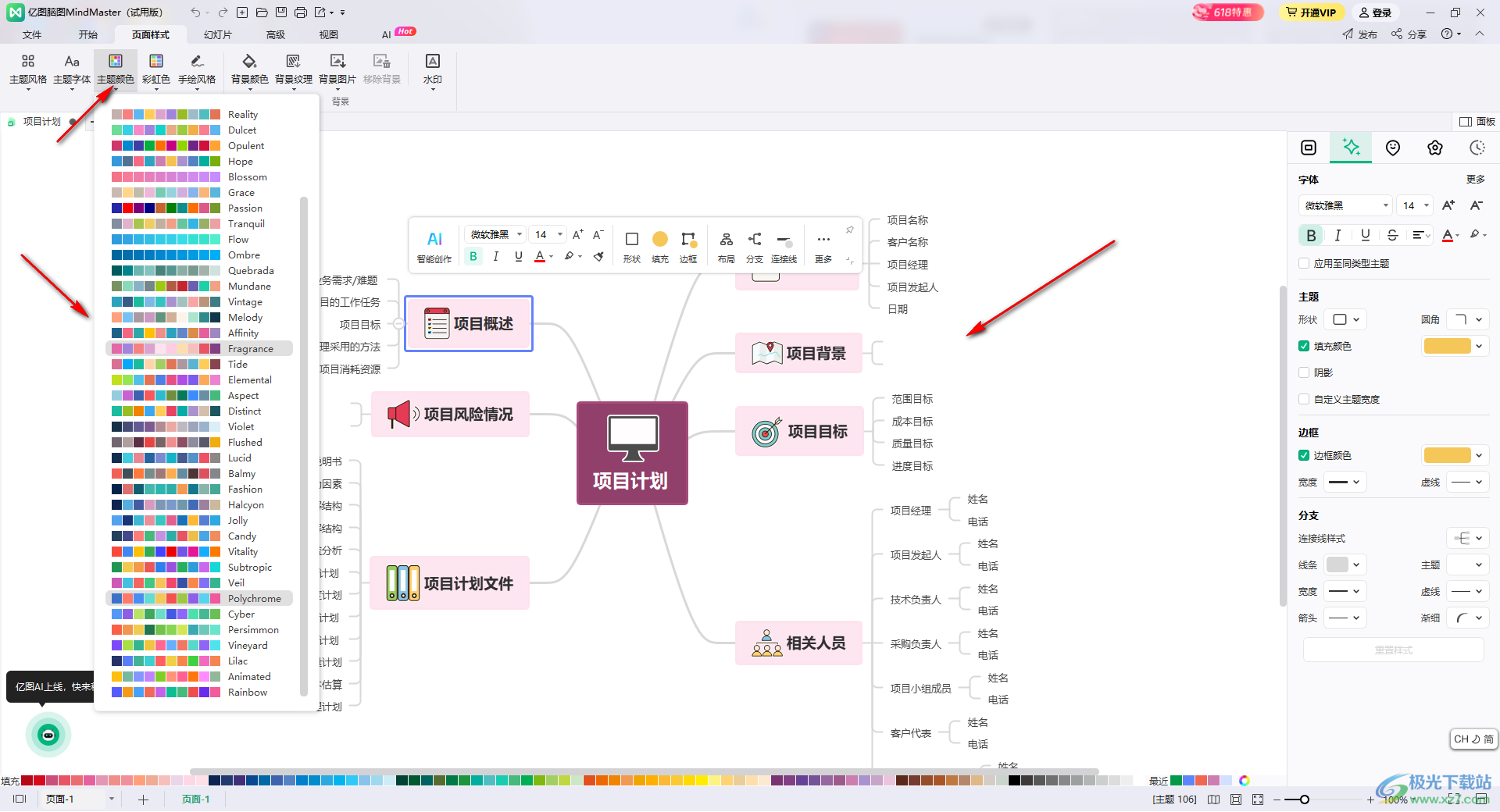
以上就是关于如何使用MindMaster设置彩虹色的具体操作方法,通过上述的教程可以将我们的主题框的颜色进行设置成彩虹色,当然你也可以将主题颜色点击打开,选择自己喜欢的其他的颜色进行相应的设置,感兴趣的话可以试试哦。

大小:139 MB版本:v10.7.1.212 环境:WinXP, Win7, Win10
- 进入下载
相关推荐
相关下载
热门阅览
- 1百度网盘分享密码暴力破解方法,怎么破解百度网盘加密链接
- 2keyshot6破解安装步骤-keyshot6破解安装教程
- 3apktool手机版使用教程-apktool使用方法
- 4mac版steam怎么设置中文 steam mac版设置中文教程
- 5抖音推荐怎么设置页面?抖音推荐界面重新设置教程
- 6电脑怎么开启VT 如何开启VT的详细教程!
- 7掌上英雄联盟怎么注销账号?掌上英雄联盟怎么退出登录
- 8rar文件怎么打开?如何打开rar格式文件
- 9掌上wegame怎么查别人战绩?掌上wegame怎么看别人英雄联盟战绩
- 10qq邮箱格式怎么写?qq邮箱格式是什么样的以及注册英文邮箱的方法
- 11怎么安装会声会影x7?会声会影x7安装教程
- 12Word文档中轻松实现两行对齐?word文档两行文字怎么对齐?
网友评论